Iespējojiet tumšo režīmu pārlūkprogrammā Google Chrome operētājsistēmā Windows
Google Chrome lietotāji ir iepazinušies ar pārlūkprogrammā pieejamo inkognito režīma tumšo motīvu. Daudzi no viņiem vēlas iegūt šo motīvu parastajam Chrome pārlūkošanas režīmam. Šeit ir dažas labas ziņas: operētājsistēmas Windows pārlūkā Chrome tiek piedāvāta vietējā tumšā režīma opcija, un jūs jau varat to izmēģināt.
Reklāma
Šobrīd Google Chrome ir vispopulārākā tīmekļa pārlūkprogramma. Tas ir pieejams operētājsistēmām Windows, Linux, Mac un Android. Pārlūkā Chrome ir minimālistisks dizains, tajā ir ļoti jaudīgs ātrs tīmekļa renderēšanas dzinējs “Blink”, lai padarītu pārlūkošanu ātrāku, drošāku un vienkāršāku.
Sākot ar Chrome 69, pārlūkprogrammā ir būtiskas izmaiņas lietotāja saskarnē. Tie ietver "Materiāla dizaina atsvaidzināšanamotīvu ar noapaļotām cilnēm, noņemšanuDroša teksta emblēma HTTPStīmekļa vietnes aizstāj ar bloķēšanas ikonu un pārstrādāta jaunas cilnes lapa.
Kā jūs, iespējams, jau zināt, Chrome neatbalsta Windows 10 iebūvēto tumšo motīvu. Faktiski to atbalsta tikai dažas trešo pušu darbvirsmas lietotnes. Papildus File Explorer nav arī iebūvētu Win32 lietotņu, kas to atbalsta.
Nākamajās Google Chrome versijās tiks nodrošināts pilns Windows 10 tumšās tēmas atbalsts. Turklāt, lai vajadzības gadījumā to varētu iespējot. Izmaiņas jau ir nonākušas pārlūkprogrammas Chrome Kanāriju kanālā. Varat to iespējot piespiedu kārtā, izmantojot īpašu komandrindas opciju.
Iespējojiet tumšo režīmu pārlūkprogrammā Google Chrome operētājsistēmā Windows
- Lejupielādējiet un instalējiet Google Chrome Canary.
- Ar peles labo pogu noklikšķiniet uz tās darbvirsmas saīsnes un atlasiet Īpašības no konteksta izvēlnes.
- Modificēt Mērķis tekstlodziņa vērtība. Pievienojiet komandrindas argumentu -piespiedu tumšais režīms pēc tam, kad
chrome.exeporcija.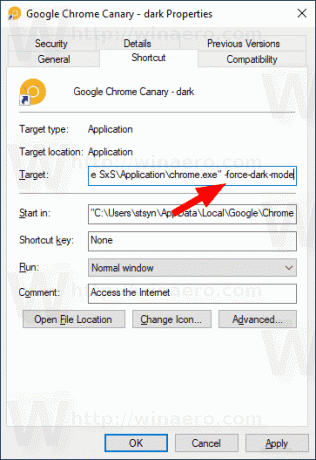
- Klikšķis Pieteikties, pēc tam noklikšķiniet labi.
Tagad veiciet dubultklikšķi uz saīsnes. Tādējādi pārlūkprogrammā Google Chrome tiks aktivizēts tumšais režīms.
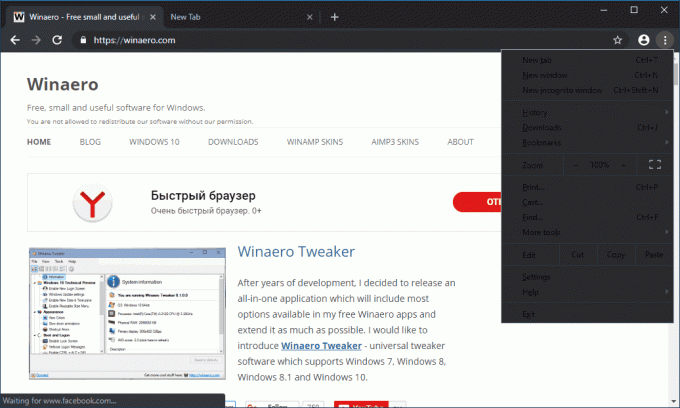
Šajā rakstīšanas brīdī ieviešana nav ideāla (skatiet galveno izvēlni iepriekš). Laika gaitā tas saņems dažādus dizaina uzlabojumus un labojumus. Kad tas ir izdarīts, funkcijai vajadzētu parādīties pārlūkprogrammas stabilajā straumē.
Avots: 9to5google



